从网上下载的文章,字符之间有很多空格,用退格键一个一个删除很麻烦,那怎样快速去除字符之间的空格呢?下面小编给大家简单的介绍一下。
第一步:打开word文档,点击【替换】按钮

图1
第二步:点击【更多】

图2
第三步:点击【特殊格式】

word 自动编号后面的制表符怎么去也去不掉
word表格中,自动编号后面的制表符用退格键去不掉,用替换功能也替换不了,那怎么办呢?下面小编给大家介绍两种方法如图所示:编号后面的制表符图1方法一、第一步:点击右键,点击
图3
第四步:点击【空白区域】
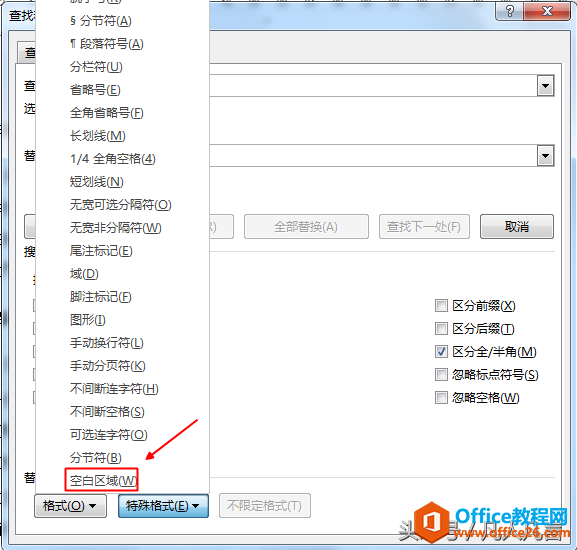
图4
注意:在“替换为”输入框中不要输入任何东西
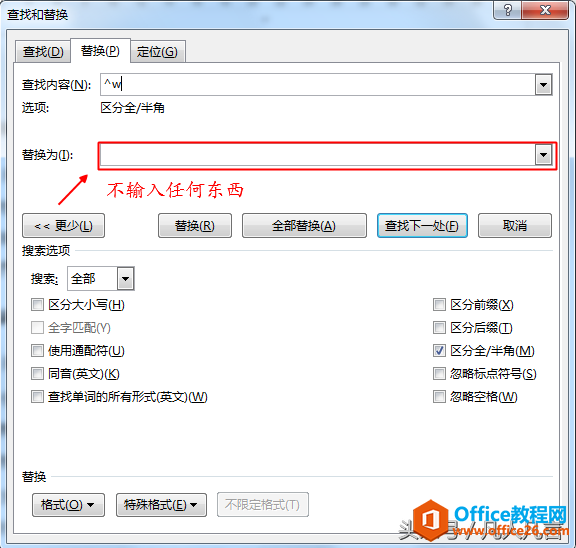
图5
第五步:点击【全部替换】即可
注意:也可以手动输入空格的命令符^w
注:也可以按快捷键Ctrl H调出替换对话框
如何快速去除word字符之间的空格?的下载地址:
word中输入下标的三种方法
在撰写专业文档的过程中,要经常输入上标和下标,输入上标和下标有三种的方法,下面小编给大家总结一下。方法一、工具按钮1.选中要设置成下标的字符2.点击字体组的下标按钮图1方法





